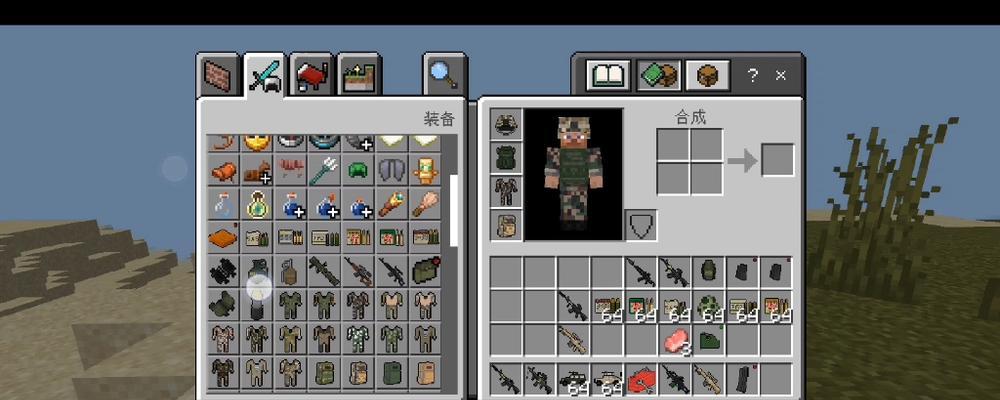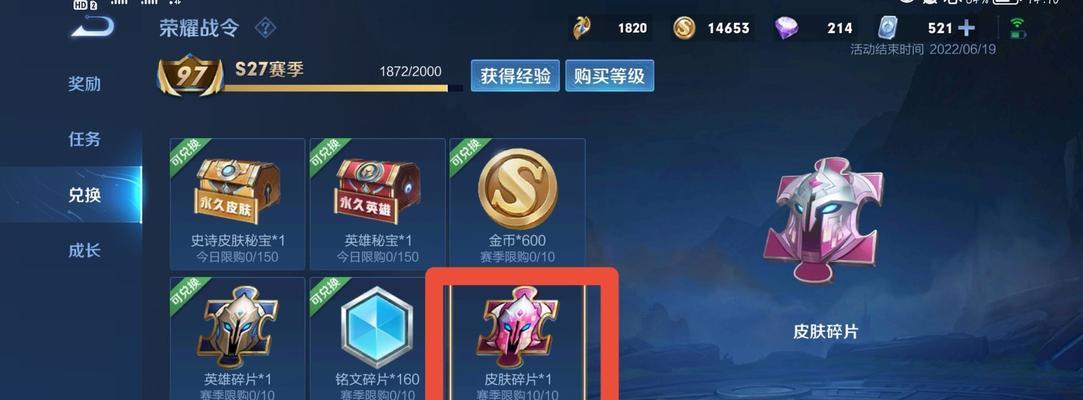全新移动网络机顶盒的投屏操作步骤是什么?
在数字化时代,拥有一个功能丰富的移动网络机顶盒对于家庭娱乐来说是一个巨大的提升。如今,许多机顶盒都配备了投屏功能,这使得用户可以轻松地将手机、平板或电脑上的内容投射到大屏幕上,享受更优质的观看体验。但是,你是否知道如何操作全新的移动网络机顶盒进行投屏呢?本文将为你详细介绍全新移动网络机顶盒的投屏操作步骤,并提供一些实用技巧和常见问题解答,确保你能够迅速上手。
准备工作:了解你的设备
在开始之前,请确保你的移动网络机顶盒支持投屏功能,并且已正确连接到家庭网络和显示设备(如电视机或投影仪)。同时,确保你的手机或电脑也已经连接到同一网络环境下。

投屏操作步骤详解
第一步:进入机顶盒的投屏设置
1.打开你的移动网络机顶盒,进入主界面。
2.寻找“设置”或“系统设置”图标,点击进入。
3.在设置菜单中找到“网络与共享”、“无线投屏”、“多屏互动”或类似的选项,点击开启投屏功能。
第二步:选择投屏方式
1.目前市场上的投屏技术主要分为Miracast、AirPlay(仅限苹果设备)和DLNA三种。
2.根据你的设备类型,选择相应的投屏方式。
如果是Android设备,一般会支持Miracast。
如果是iOS设备,选择AirPlay。
如果你的设备都支持,也可以选择DLNA进行投屏。
第三步:开始投屏
1.在你的手机或电脑上,下拉通知栏(Android)或点击屏幕右上角的控制中心(iOS),找到并点击“投屏”或“屏幕镜像”按钮。
2.在设备列表中选择你的移动网络机顶盒名称。
3.点击选择后,等待几秒钟,手机或电脑上的内容就会同步显示到大屏幕上。

遇到问题怎么办?
投屏失败
1.检查所有设备是否都已连接到同一网络。
2.确认移动网络机顶盒的投屏功能已打开。
3.重启机顶盒和你的手机或电脑,重新尝试投屏。
4.尝试更新机顶盒和设备的软件到最新版本。
投屏画面延迟或不流畅
1.降低投屏设备上的视频分辨率或关闭高画质设置,以减少数据传输压力。
2.检查网络环境是否稳定,若有干扰尝试更换无线信道。
3.检查机顶盒是否有足够的处理能力支持高分辨率投屏。
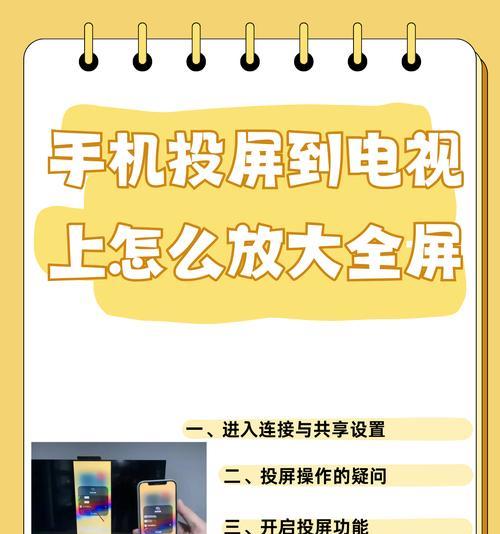
技术小贴士
在投屏前,最好将手机或电脑上的重要数据保存好,以防操作过程中出现意外。
投屏过程中,请尽量保持手机或电脑与机顶盒在同一房间内,以减少信号衰减。
若你有多个移动网络机顶盒,可以根据使用习惯选择不同的投屏技术,如Miracast适合快速投屏,而DLNA更适合长时间播放。
实用技巧
为了保证最佳的投屏效果,建议使用支持最新WiFi标准(如WiFi5或WiFi6)的路由器。
在观看视频时,可以关闭手机的移动数据,仅使用WiFi进行投屏,以避免额外的数据流量消耗。
常见问题
问:我的旧款手机可以投屏吗?
答:是否可以投屏取决于你的手机是否支持你选择的投屏技术。如果你的手机支持Miracast,即使它是旧款的Android设备,也可以进行投屏。
问:我的机顶盒为什么找不到?
答:如果机顶盒无法在设备列表中显示,很可能是网络连接问题,或者是机顶盒未正确设置投屏功能。请按照本文提供的故障排除方法进行检查。
问:我的电视有内置的投屏功能,还需要用机顶盒吗?
答:如果你的电视支持投屏且性能足够好,那么你可能不需要额外的移动网络机顶盒。但若你需要网络机顶盒提供的其他特定功能,如特定视频流服务,则两者可以共存使用。
综上所述,通过本文的介绍,相信你已经掌握了全新移动网络机顶盒的投屏操作步骤,以及如何解决可能遇到的问题。现在,你可以尽情享受大屏幕带来的视觉盛宴了。
版权声明:本文内容由互联网用户自发贡献,该文观点仅代表作者本人。本站仅提供信息存储空间服务,不拥有所有权,不承担相关法律责任。如发现本站有涉嫌抄袭侵权/违法违规的内容, 请发送邮件至 3561739510@qq.com 举报,一经查实,本站将立刻删除。
关键词:操作步骤
- 影腾连接路由器的步骤是什么?连接后如何进行网络设置?
- 厨房电源插座移动接线方法是什么?安全注意事项有哪些?
- eterm无法连接服务器怎么办?有哪些解决方法?
- 头戴无线耳机连接平板电脑的方法是什么?
- 萨满起号教程详细步骤是什么?
- 英雄联盟游戏稳定性低的原因是什么?如何解决?
- 英雄联盟职业选手偏好的键盘类型是什么?
- 英雄联盟手游账号如何启用?需要哪些步骤?
- 户外照相移动电源使用方法是什么?
- 智能家居网关重置方法是什么?重置后需要进行哪些设置?
综合百科最热文章
- 解决Win10插上网线后无Internet访问问题的方法(Win10网络连接问题解决方案及步骤)
- B站等级升级规则解析(揭秘B站等级升级规则)
- 如何查看宽带的用户名和密码(快速获取宽带账户信息的方法及步骤)
- 如何彻底删除电脑微信数据痕迹(清除微信聊天记录、文件和缓存)
- 解决电脑无法访问互联网的常见问题(网络连接问题及解决方法)
- 解决显示器屏幕横条纹问题的方法(修复显示器屏幕横条纹的技巧及步骤)
- 注册QQ账号的条件及流程解析(了解注册QQ账号所需条件)
- 解决NVIDIA更新驱动后黑屏问题的有效处理措施(克服NVIDIA驱动更新后黑屏困扰)
- 提高国外网站浏览速度的加速器推荐(选择合适的加速器)
- 如何让你的鞋子远离臭味(15个小窍门帮你解决臭鞋难题)
- 最新文章
-
- 魔兽前后对比怎么调整?有哪些设置和调整方法?
- 彩虹热水器排空气的正确方法是什么?操作步骤复杂吗?
- 魔兽世界80级后如何刷坐骑?刷坐骑的效率提升技巧有哪些?
- 热水器喷水后漏电的原因是什么?
- 机顶盒架子的正确安装方法是什么?安装过程中需要注意什么?
- aruba501配置方法是什么?如何增强wifi信号?
- 英雄联盟4蚁人战斗技巧是什么?
- 通用热水器气管安装步骤是什么?
- 洛克王国如何捕捉石魔宠物?捕捉石魔的技巧有哪些?
- 辐射4中如何设置全屏窗口模式?
- 英雄联盟螳螂升到16级攻略?快速升级技巧有哪些?
- 杰斯的水晶如何使用?在英雄联盟中有什么作用?
- 王者荣耀手机端下载流程是什么?
- 创新音箱2.0设置方法有哪些?
- 王者荣耀频繁闪退怎么办?
- 热门文章
- 热门tag
- 标签列表
- 友情链接